いきなりトラブルに見舞われました、「Cities:Skylines」です。
容量の小さい充電器を使っていたため、バッテリが切れ、突然マシンがシャットダウンしてしまいました。
すると、なぜか「Cities:Skylines」のアプリがアンインストールされた状態に・・・再インストールするも起動画面が真っ白で起動せず・・・
それから調べてみたところ、同じような症状の方が結構いらっしゃる様子。
とりあえず解決したので、その方法を書いてみます。
まずは「Cities:Skylines」をアンインストールします。
Steamアプリからは下記の順でクリックしていきます。

2.右(副)ボタンをクリックしたら”ローカルのゲームコンテンツを削除”という項目がありますので、それを選んで下さい。
するとアンインストールできます。
次にユーザフォルダの”ライブラリ”内へアクセスします。
ユーザフォルダ内に”ライブラリ”がない場合、Marverics以降ならカンタンに表示できます。
【Mac】OS X Mavericksの新機能:ワンクリックで「Library(ライブラリ)」フォルダを常時表示することが可能に! | gori.me(ゴリミー)
MacOSX – OS X Yosemiteでライブラリフォルダを表示させる – Qiita
セーブデータをバックアップしたい場合は下記フォルダをデスクトップなどにコピーしておきます。
/Users/ユーザ名/Library/Application Support/Colossal Order/Cities_Skylines/Saves/
下記3つのフォルダを削除します。
/Users/ユーザ名/Library/Application Support/Steam/SteamApps/common/Cities_Skylines/
/Users/ユーザ名/Library/Application Support/Colossal Order/Cities_Skylines
/Users/ユーザ名/Library/Application Support/Steam/userdata/”SteamID”/255710
“SteamID”と書いてある部分は数桁の数字です。
削除したらSteamから「Cities:Skylines」を再度インストールします。
セーブデータをバックアップした場合は同じ場所に書き戻します。
「Cities:Skylines」を起動してみましょう。
恐らくこれで動作するはずです。
「Cities:Skylines」Mac版で画面が真っ白になった場合の対処法
目次

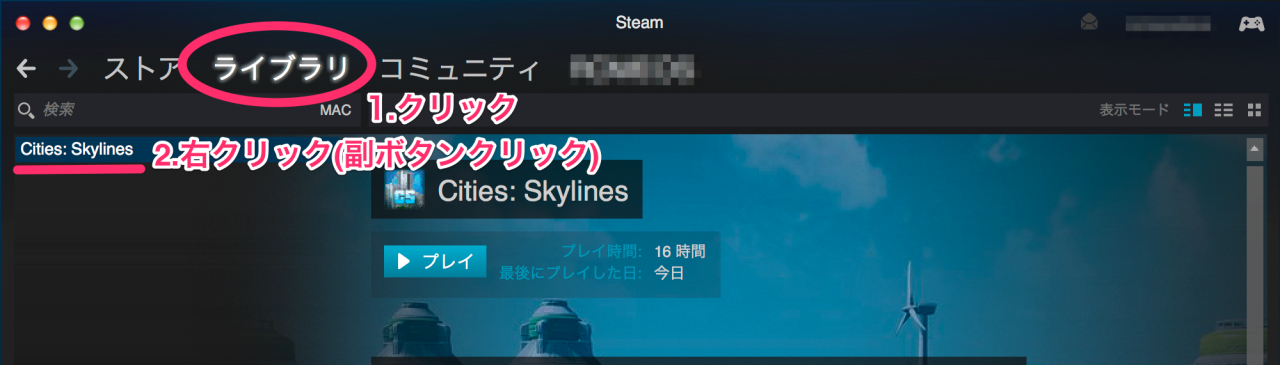



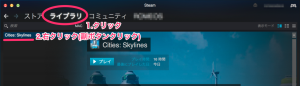








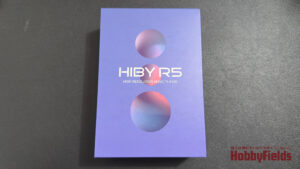

コメント